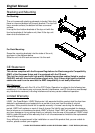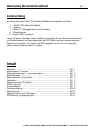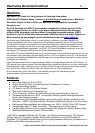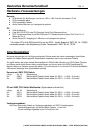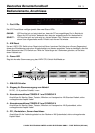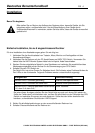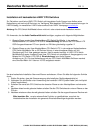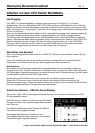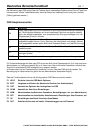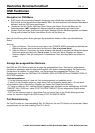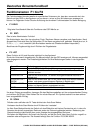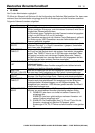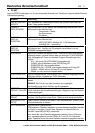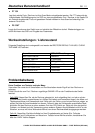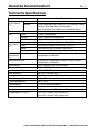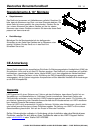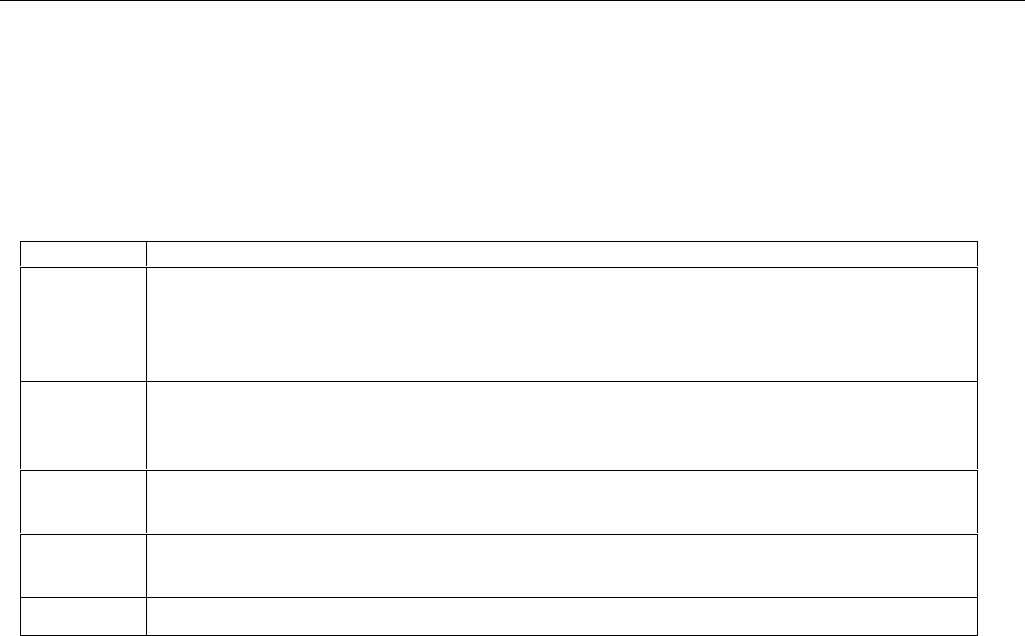
Deutsches Benutzerhandbuch DE 7
© LINDY ELECTRONICS LIMITED & LINDY-ELEKTRONIK GMBH - FIRST EDITION (DEC 2001)
Die Aktivierung des OSD erfolgt über die Tastatur durch zweimaliges Drücken einer Control-Taste kurz
hintereinander. (Diese Tastenkombination kann bei Bedarf auf zweimal [Scroll Lock], bzw. deutsch
[Rollen] geändert werden.)
OSD Hauptmenuezeilen
Anzeige Erklärung
PN
Diese Spalte listet die Port-ID-Nummern für alle Rechneranschlüsse der Installation
auf. Die einfachste Methode, auf einen bestimmten Rechner zuzugreifen besteht
darin, den Markierungsbalken zum entsprechenden Eintrag zu bewegen und die
Eingabetaste [Enter] zu drücken.
+
Zeigt mit dem Symbol + die Ports / Rechner an, die von diesem Arbeitsplatz aus
angewählt werden können. Ports / Rechner ,die dies Symbol nicht zeigen, können
nicht ausgewählt werden (siehe Multi-Level Passwort-Schutz und User Einrichtung)
QV
Der Pfeil markiert die Anschlüsse, die für den Quick-View-Scan-Modus als sichtbar
gewählt wurden.
PC
Listet alle Rechner, die angeschlossen, eingeschaltet und On-line sind mit einem
sonnigen Symbol
NAME Wenn für einen Anschluss ein Name vergeben wurde wird dieser hier angezeigt.
Für Sicherheitsbelange wird über das OSD ferner ein Multi-Level Passwortschutz für 4 User und einen
Administrator zur Verfügung gestellt. Bis zu 4 Usern kann über individuelle Passwörter individuell der
Zugriff auf verschiedene Ports ermöglicht bzw. gesperrt werden.
Im Lieferzustand ist der Passwortschutz deaktiviert, er kann über das OSD aktiviert werden. Die
Berechtigung im Lieferzustand ist gleich der des Administrators (kompletter Zugriff).
Über die Funktionstasten können die Konfigurations-OSD-Menues erreicht werden:
F1 HELP Einfache Liste der OSD Menü Optionen
F2 EDIT Vergeben und Ändern der Namen der Rechner (nur Administrator)
F3 LIST Auswahl der Optionen der Anzeigelisten im OSD
F4 SCAN Asuwahl der Auto-Scan Einstellungen
F5 ADM Administration des Switches, Passwörter, Berechtigungen, etc. (nur Administrator)
F6 SET Administration der individuellen Arbeitskonsole, Einstellungen, User-Passwort, etc.
F7 QV Einstellungen des Quick-View-Auto-Scan Modus
F8 OUT Schaltet die Konsole auf inaktiv, Wiedereinloggen nur mit Passwort